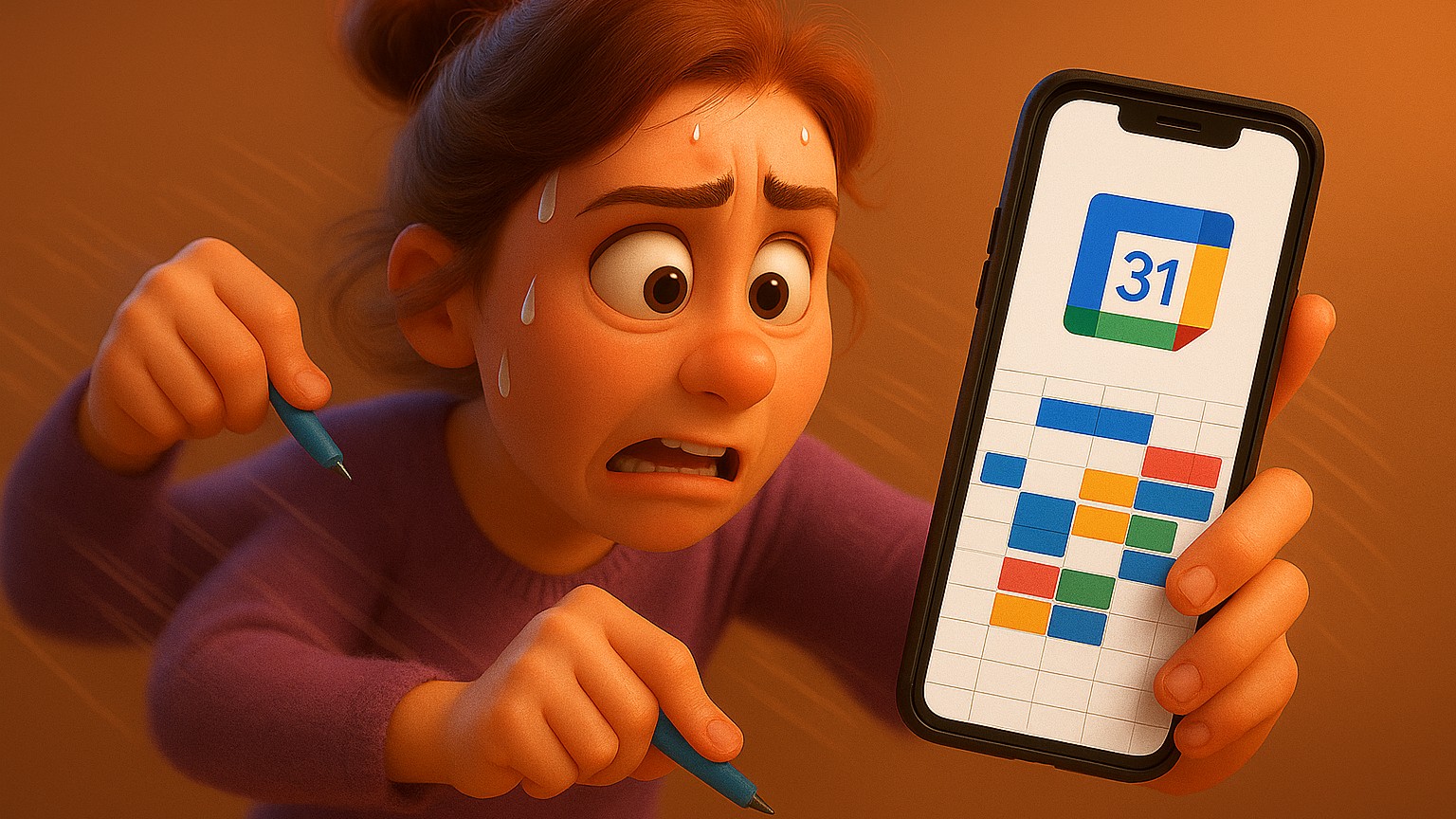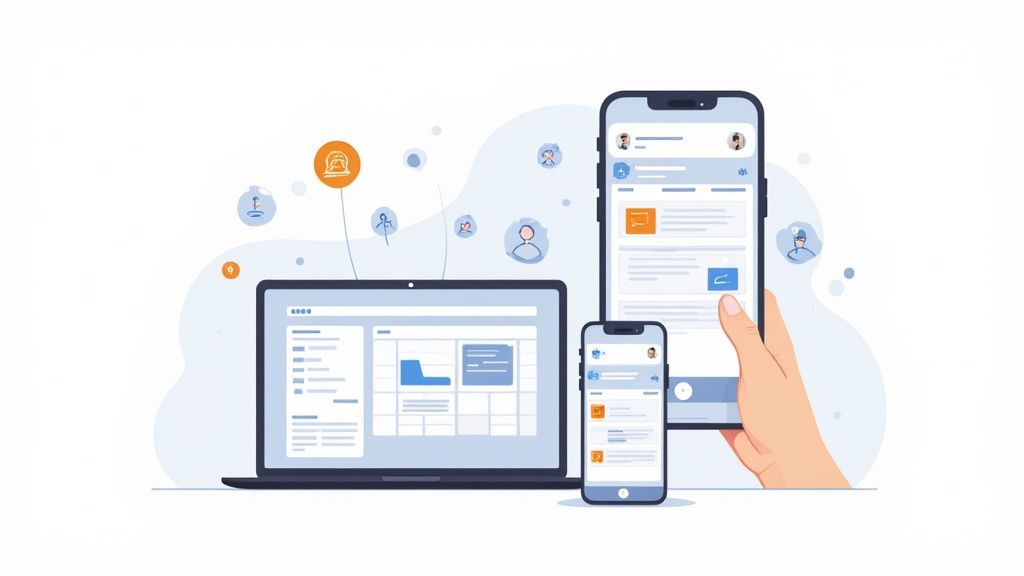Warum Google Calendar zur unverzichtbaren Planungshilfe aller wurde
Mal ehrlich, wie oft am Tag hörst du (oder sagst!), „Warte mal, ich schaue kurz in meinen Google Calendar"? Es ist zum Standard für die Verwaltung unserer Termine geworden, und das aus gutem Grund. Aus persönlicher Erfahrung und Gesprächen mit anderen habe ich ein paar Schlüsselfaktoren erkannt, die es so unverzichtbar machen.
Die Gmail-Integration allein ist ein Game Changer. Denk daran: Flugbestätigungen, Meeting-Einladungen – sie erscheinen alle wie von Zauberhand in deinem Kalender. Keine manuelle Eingabe mehr! Dieser reibungslose Prozess nimmt so viel Aufwand weg und macht die Terminplanung zum Kinderspiel.
Dann ist da noch das Erinnerungssystem. Ernsthaft, das ist ein Lebensretter. Früher war ich berüchtigt dafür, Termine zu verpassen. Jetzt, mit individuellen Erinnerungen in Google Calendar, komme ich selten zu spät. Es ist, als hätte ich einen persönlichen Assistenten, der mich immer wieder anstößt. Diese Art von Zuverlässigkeit verwandelt eine einfache Kalender-App in ein Must-have-Tool. Es geht nicht nur darum, Events hinzuzufügen; es geht darum, es in deinen täglichen Workflow zu integrieren.
Teilen ist fürsorglich (und effizient!)
Ein weiterer riesiger Pluspunkt ist, wie weit verbreitet Google Calendar ist. Kalender mit Kollegen, Familie oder sogar Kunden zu teilen ist super einfach. Diese Vernetzung vereinfacht die Zusammenarbeit und minimiert Terminkonflikte. Hast du schon mal versucht, ein Meeting über verschiedene Kalendersysteme hinweg zu koordinieren? Das ist ein Albtraum. Die weite Verbreitung von Google Calendar macht das zu einem Relikt der Vergangenheit. Das ist ein großer Teil dessen, warum es sowohl für den privaten als auch geschäftlichen Gebrauch so beliebt ist.
Die Zahlen lügen nicht
Apropos weite Verbreitung: Google Calendar kann beeindruckende Statistiken vorweisen. Es ist einer der meistgenutzten digitalen Kalender weltweit, mit über 1,2 Milliarden monatlichen Besuchen zwischen Januar und März 2024. Die durchschnittliche Nutzersitzung dauert über sechs Minuten, was zeigt, wie tief die App in unsere Routinen integriert ist. Entdecke weitere Einblicke in die Nutzung von Google Calendar. Dieses Engagement-Level spricht wirklich dafür, wie wertvoll die Plattform für die Verwaltung unseres zunehmend hektischen Lebens ist. Während das einfache Hinzufügen eines Events eine alltägliche Aufgabe ist, liegt die wahre Stärke in den Features und der nahtlosen Integration mit anderen Tools.
Das richtige Fundament für deinen Kalender schaffen
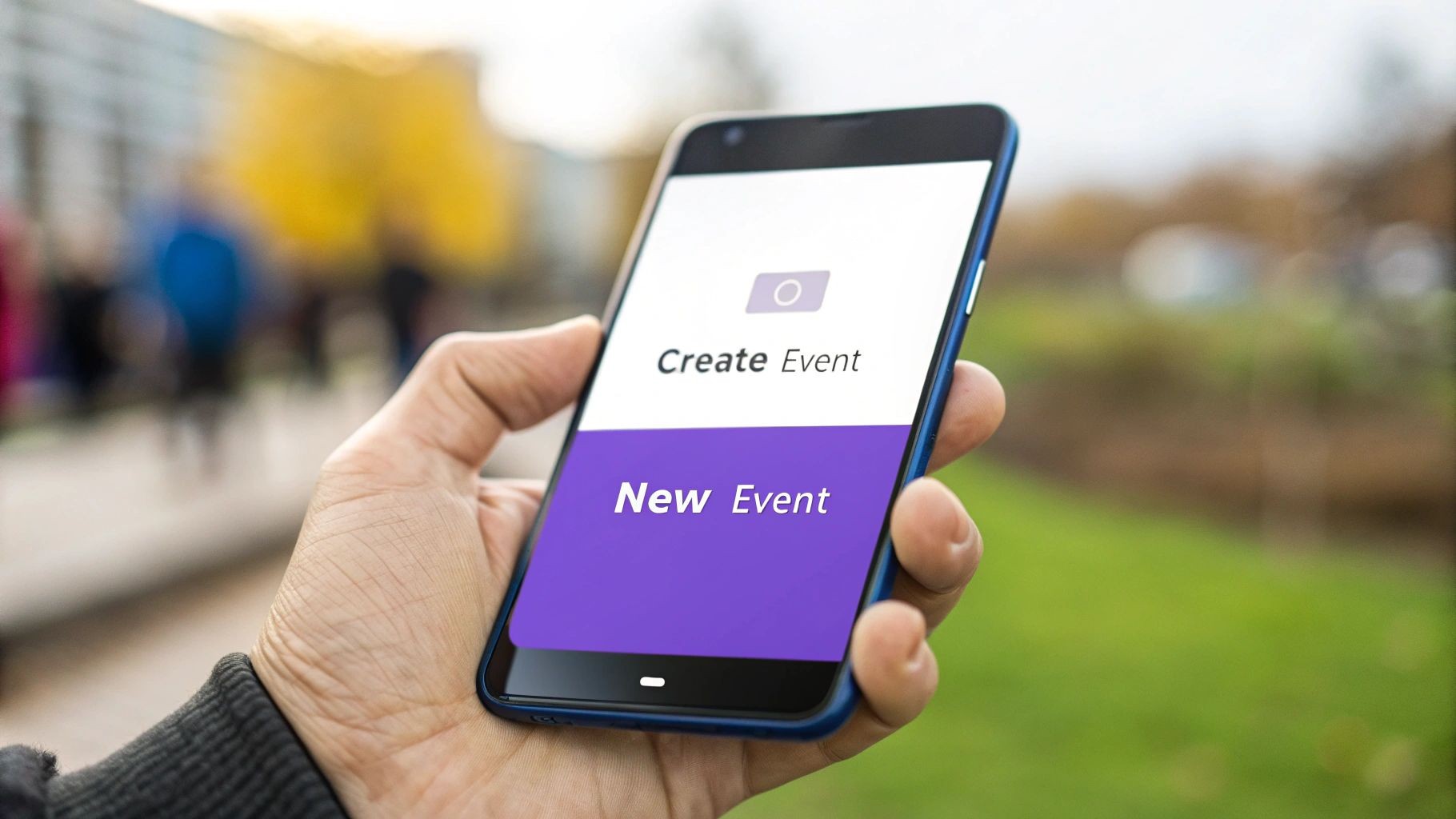
Bevor wir zu den spaßigen Sachen springen – dem Hinzufügen von Events mit Add to Calendar PRO – lass uns über die ordnungsgemäße Einrichtung deines Google Calendar sprechen. Glaub mir, ich habe so viele Leute gesehen, die mit ihren Kalendern kämpfen, einfach weil sie diesen wesentlichen ersten Schritt übersprungen haben. Es ist wie der Versuch, einen Kuchen zu backen, ohne den Ofen vorzuheizen – garantiert katastrophale Ergebnisse.
Das Benachrichtigungsmonster zähmen
Benachrichtigungen. Sie können Segen und Fluch zugleich sein. Zu viele, und du bist ständig abgelenkt. Zu wenige, und du verpasst wichtige Termine. Das richtige Gleichgewicht zu finden ist der Schlüssel.
Persönlich habe ich festgestellt, dass das Deaktivieren von Desktop-Benachrichtigungen für die meisten Events am besten funktioniert. Ich setze stattdessen auf E-Mail-Erinnerungen – das hilft mir, fokussiert zu bleiben. Aber für diese wirklich wichtigen Meetings aktiviere ich sowohl Desktop- als auch Mobile-Benachrichtigungen. Mein Rat? Experimentiere und finde heraus, was dich auf Kurs hält, ohne dich verrückt zu machen.
Zeitzonen-Triumphe und -Desaster
Ach, Zeitzonen. Die Quelle vieler Terminpannen. Ich habe einmal ein Meeting mit einem Kunden in London geplant und völlig die Zeitverschiebung vergessen. Sagen wir mal, das war nicht mein bester Moment.
Jetzt bin ich ein Zeitzonen-Fanatiker, besonders wenn ich mit internationalen Kollegen arbeite. Doppelt prüfen ist ein Muss. Zum Glück hat Google Calendar einige fantastische eingebaute Zeitzonen-Features. Lerne sie kennen – sie sind Lebensretter!
Die Macht der Farbkodierung
Farbkodierung ist nicht nur eine Frage der Ästhetik; sie ist ein ernsthaft mächtiges Organisationstool. Ich nutze verschiedene Farben für Arbeitsmeetings, private Termine und Projekt-Deadlines. Das gibt mir einen klaren visuellen Überblick über die Prioritäten meines Tages und hilft mir, Überschneidungen zu vermeiden. Ich habe sogar einen Freund, der nach Kunde farbkodiert – genial für die Verfolgung abrechenbarer Stunden!
Privatsphäre: Deinen Terminplan schützen
Das Teilen deines Kalenders ist für die Zusammenarbeit unerlässlich, aber du musst nicht jedem deinen kompletten Terminplan zeigen. Google Calendar bietet granulare Privatsphäre-Kontrollen, mit denen du nur das teilst, was nötig ist.
Mein Tipp? Erstelle separate Kalender für Arbeit und private Events. So kontrollierst du, wer was sieht, während du trotzdem die Vorteile geteilter Kalender genießt. Dieses Gleichgewicht ist entscheidend, besonders wenn du häufig Events mit einem Tool wie Add to Calendar PRO hinzufügst.
Events erstellen, die tatsächlich für dich funktionieren
Events zu Google Calendar hinzuzufügen ist mehr als nur auf „Erstellen" zu klicken. Nach unzähligen Terminplänen habe ich gelernt, was die Kalender-Profis von den Amateuren unterscheidet. Denk darüber nach: Event-Titel zu schreiben, die immer noch Monate später Sinn ergeben, Standort-Features zu nutzen, die mit deinen Reise-Apps harmonieren, und Gäste so zu verwalten, dass die Leute tatsächlich erscheinen. Das ist eine ganze Wissenschaft.
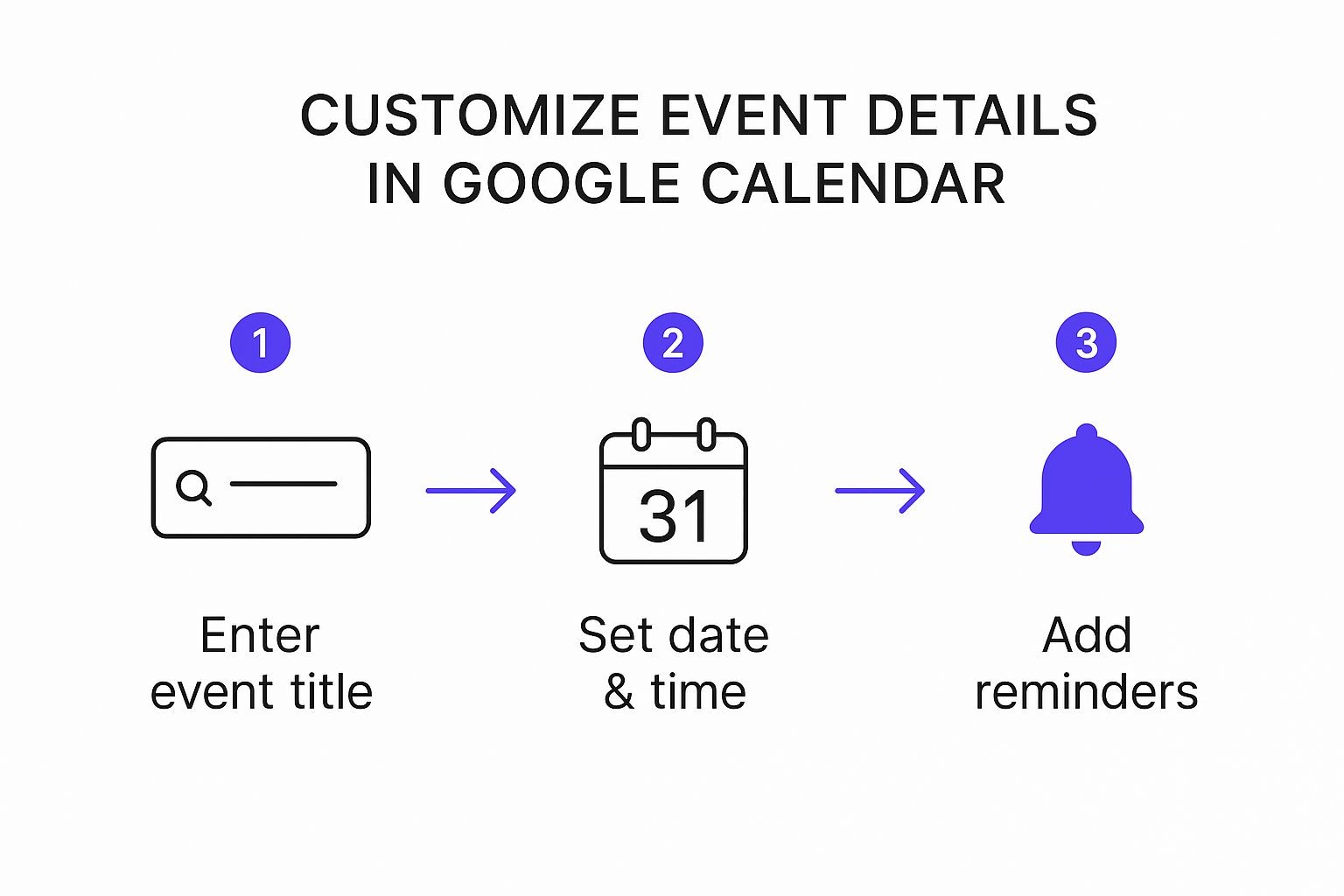
Dieser dreistufige Prozess – Titel, Datum/Zeit, und Beschreibung – ist das Fundament jedes Events. Das ist das absolute Minimum, aber wir streben höher. Wir wollen Events, die für uns arbeiten.
Verschiedene Event-Typen meistern
Verschiedene Events haben verschiedene Bedürfnisse. Wiederkehrende Team-Meetings? Es automatisch so einzustellen, dass sie Feiertage überspringen, ist ein Lebensretter. Ganztägige Events? Es gibt einen Trick, um zu verhindern, dass sie deine Tagesansicht verstopfen. Und Benachrichtigungen? Vergiss das ständige Piepen. Früher bin ich darin ertrunken. Jetzt werde ich nur noch bei den wirklich wichtigen Sachen benachrichtigt. Fokus ist der Schlüssel.
Add to Calendar PRO nutzen
Wenn du viele Events jonglierst – besonders Promotions – ist Effizienz von größter Bedeutung. Hier kommt Add to Calendar PRO ins Spiel. Seine leichtgewichtigen Buttons lassen sich in jede Website einbetten, erstellen automatisch zuverlässige ICS-Dateien und handhaben knifflige Zeitzonen-Anpassungen. Kein Hin und Her mehr per E-Mail oder Verwirrung über Event-Zeiten. Glaub mir, ich war schon dort.
Das eingebaute RSVP-Management ist auch ein Game-Changer. Individuelle Formularfelder und DSGVO-konforme Double-Opt-In-Flows bedeuten, dass du Teilnehmerinformationen nahtlos sammeln kannst. Keine separaten Anmeldeformulare mehr. Es ist einfacher für alle, und du bekommst wertvolle Daten dazu.
Deine Events auffindbar machen
Add to Calendar PRO generiert auch SEO-optimierte Landingpages mit strukturierten Daten und Social Preview Images. Plötzlich sind deine Events teilbar, auffindbar und ansprechend. Ich habe aus erster Hand gesehen, wie das die Sichtbarkeit in der heutigen überfüllten Online-Welt steigert. Ein Event zu einem Kalender hinzuzufügen ist nicht nur eine Aufgabe; es ist eine Marketing-Gelegenheit.
Die Anpassungsoptionen der Plattform sind fantastisch. Auch wenn du kein Programmierer bist, kannst du Stile, Texte und Integrationen anpassen. Von kleinen Workshops bis zu riesigen Konferenzen bietet Add to Calendar PRO eine komplette Lösung. Es hebt das Hinzufügen von Events zu Google Calendar von einer lästigen Aufgabe zu einem strategischen Teil deines gesamten Kommunikationsplans.
Lass uns über Strategie sprechen. Ich habe eine Tabelle zusammengestellt, die verschiedene Event-Erstellungsmethoden vergleicht, basierend auf meiner eigenen Erfahrung und dem, was ich als am besten funktionierend gesehen habe:
Event-Erstellungsmethoden, die tatsächlich Sinn ergeben
Erstellungsmethode | Beste Anwendungsfälle | Zeitinvestition | Verfügbare Features | Mobile Experience |
|---|---|---|---|---|
Manuelle Eingabe (Google Calendar) | Einfache, einmalige Events | Niedrig | Basis-Terminplanung, Erinnerungen | Gut |
Import von ICS-Dateien | Events mit anderen teilen, Import von anderen Plattformen | Mittel | Variiert je nach ICS-Datei | Kann holprig sein |
Add to Calendar PRO Buttons | Website-Event-Promotion, nahtlose User Experience | Niedrig | Zeitzonen-Konvertierung, RSVP-Management, Custom Branding | Exzellent |
Kalender-Abonnements | Laufende Event-Serien (aber mit Vorsicht verwenden!) | Niedrig (Ersteinrichtung) | Automatische Updates (kann aber überwältigend werden) | Kann zu Unordnung führen |
Diese Tabelle zeigt die Kompromisse zwischen verschiedenen Ansätzen auf. Manuelle Eingabe ist für einfache Events in Ordnung, aber sie skaliert nicht. ICS-Dateien sind gut zum Teilen, aber die mobile Experience kann rau sein. Kalender-Abonnements können schnell unübersichtlich werden. Add to Calendar PRO trifft den Sweet Spot für die meisten Szenarien, besonders wenn du eine reibungslose User Experience und mächtige Features willst.
Erweiterte Features, die dein Kalender-Spiel transformieren
Also, du hast die Grundlagen des Event-Hinzufügens drauf. Großartig! Jetzt lass uns in die wirklich coolen Sachen eintauchen, die Google Calendar zu einem Produktivitäts-Kraftwerk machen. Das sind die Features, die die gelegentlichen Planer von den echten Kalender-Ninjas unterscheiden.
Wiederkehrende Events: Über die Basics hinaus
Wiederkehrende Events sind unverzichtbar, sicher. Aber sie intelligent einzurichten ist da, wo die Magie passiert. Nimm diese wöchentlichen Team-Meetings zum Beispiel. Brauchst du wirklich Erinnerungen, die alle während des Urlaubs anpingen? Ich habe das auf die harte Tour gelernt und konfiguriere meine wiederkehrenden Events jetzt so, dass sie automatisch Feiertage und Urlaubstage überspringen. Glaub mir, das erspart allen die Benachrichtigungs-Überflutung.
Add to Calendar PRO macht wiederkehrende Events auch für deine Teilnehmer einfacher. Sie bekommen einen sauberen, akkuraten Eintrag in ihrer Kalender-App, keine verwirrenden Duplikate.
Kalender-Layering: Organisiertes Chaos
Früher hatte ich einen massiven, überquellenden Kalender. Arbeit, private Sachen, Projekte – es war ein digitales Desaster. Dann entdeckte ich Kalender-Layering. Lebensverändernd.
Jetzt habe ich separate Kalender für jeden Lebensbereich. Ich kann sie ein- und ausschalten, mich auf das konzentrieren, was in diesem Moment wichtig ist. Es ist wie mehrere personalisierte Ansichten zu haben, ohne den Überblick über das große Ganze zu verlieren.
Das ist besonders hilfreich mit Add to Calendar PRO. Du kannst Event-Kategorien verschiedenen Kalendern zuweisen und alles automatisch organisieren. Stell dir vor, mehrere Webinar-Serien zu verwalten, jede ordentlich in ihrem eigenen Kalender untergebracht. Pure Glückseligkeit.
Gmail-Integration: Automatisierung vom Feinsten
Gmail- und Google Calendar-Integration ist so viel mehr als nur Meeting-Einladungen. Ich spreche von Flügen, Hotelbuchungen, sogar Abendessen-Reservierungen. Diese Bestätigungen erscheinen automatisch in meinem Kalender. Es ist praktisch Magie. Add to Calendar PRO verstärkt diese Integration und stellt sicher, dass diese wichtigen Event-RSVP-Details direkt in deinem Google Calendar landen.
Kollaborations-Features: Team-Terminplanung leicht gemacht
Team-Terminplanung kann ein echter Schmerz sein. Endlose E-Mail-Ketten, um Verfügbarkeiten festzunageln... schaudert. Die Kollaborations-Features von Google Calendar – geteilte Kalender und Delegation – machen das so viel reibungsloser.
Einen Team-Kalender für Projekt-Deadlines oder Kundenmeetings zu teilen eliminiert Verwirrung. Und Delegation? Ermächtige dein Team, ihre eigenen Terminpläne innerhalb festgelegter Parameter zu verwalten.
Add to Calendar PRO hebt die Kollaboration noch weiter. Teilnehmer können Events direkt zum richtigen Team- oder Projektkalender hinzufügen, keine speziellen Zugriffsberechtigungen nötig. Alle bleiben synchron, und du sparst Tonnen von Verwaltungszeit. Das ist Teamwork.
Professionelles Kalender-Management für ernsthafte Nutzer
Wenn du komplexe Terminpläne über mehrere Teams, Zeitzonen und sogar Organisationen hinweg jonglierst, werden die Enterprise-Features von Google Calendar unverzichtbar. Ich habe persönlich miterlebt, wie große Organisationen es nutzen, um massive Events zu koordinieren, und es ist ziemlich beeindruckend. Sie fügen nicht nur Einträge hinzu; sie dirigieren eine logistische Symphonie.
Großangelegte Koordination optimieren
Stell dir ein großes Unternehmen vor, das eine mehrtägige Konferenz in mehreren Ländern organisiert. Veranstaltungsorte buchen, Sprecher verwalten und Teilnehmer-Terminpläne koordinieren könnte leicht ins Chaos abgleiten. Google Calendar, gepaart mit Tools wie Add to Calendar PRO, bietet echte Lösungen. Denk an dedizierte Kalender für jeden Session-Track, automatisierte E-Mail-Erinnerungen für Teilnehmer und Echtzeit-Updates für alle Änderungen – alles ist in Reichweite.
Apropos weite Verbreitung: Google Workspace (das Google Calendar beinhaltet) kann mit ungefähr 3 Milliarden aktiven monatlichen Nutzern aufwarten. Große Player wie Salesforce, Airbus und Equifax setzen darauf, was unterstreicht, wie kritisch Calendar für effektives Event-Management ist. Entdecke weitere Einblicke in den Einfluss von Google Workspace. Dieses Adoptionslevel spricht wirklich für sich.
Mit Google Workspace-Integration aufladen
Die wahre Magie liegt in der Google Workspace-Integration. Betrachte das Potenzial: deinen Kalender mit anderen Produktivitäts-Tools zu verbinden. Stell dir vor, automatisch einen Google Meet-Link für jedes geplante Meeting zu generieren oder Aufgaben direkt von deiner Projektmanagement-Software in deinen Kalender zu synchronisieren. Hier wird Kalender-Management wirklich professionell. Ich habe mit Teams zusammengearbeitet, die ganze Workflows um diese Integration gebaut haben, und es ist ein kompletter Game-Changer.
Reale Implementierung und Troubleshooting
Natürlich, selbst mit den besten Tools, könntest du auf einige Hindernisse stoßen. Deshalb ist es so wertvoll, von anderen zu lernen, die Google Calendar erfolgreich in großem Maßstab implementiert haben. Ich habe einige fantastische Tipps von Produktivitäts-Beratern gesammelt, die Organisationen durch diese Komplexitäten geführt haben. Ein häufiger Fallstrick ist Benachrichtigungs-Überflutung. Während Erinnerungen entscheidend sind, können zu viele zu Alarm-Müdigkeit führen. Das richtige Gleichgewicht zu finden ist der Schlüssel.
Ein weiteres häufiges Hindernis ist die Verwaltung von geteilten Kalender-Berechtigungen. Zu viel Zugriff zu gewähren kann zu versehentlichen Änderungen führen, während zu restriktive Berechtigungen die Zusammenarbeit behindern können. Klar definierte Rollen und Verantwortlichkeiten bezüglich Kalender-Zugriff sind unverzichtbar. Um dein Kalender-Management auf die nächste Stufe zu heben, erkunde einige hilfreiche Live-Event-Technologie-Tipps. Das wird dir frische Perspektiven auf die Verwaltung von Events innerhalb deines Kalenders geben. Diese praktischen Strategien und Troubleshooting-Tipps stammen aus realen Szenarien und können deine Fähigkeit, die Macht von Google Calendar zu maximieren, erheblich steigern.
Wie Google Calendar gegen die Konkurrenz abschneidet
Seien wir ehrlich, Google Calendar ist nicht perfekt. Es ist der Standard für viele, aber es lohnt sich zu schauen, wie es im Vergleich zu anderen Terminplanungs-Tools abschneidet und seine Grenzen zu verstehen. Das kommt davon, diese Plattformen Tag für Tag tatsächlich zu nutzen, nicht nur darüber zu lesen.
Warum Google Calendar immer noch regiert
Eine der größten Stärken von Google Calendar ist seine riesige Nutzerbasis. Terminpläne zu teilen ist super einfach, weil praktisch jeder bereits darauf ist. Diese Vernetzung erspart dir den Aufwand, mit verschiedenen Kalendersystemen umzugehen. Außerdem ist es kostenlos, was für viele Leute ein großer Pluspunkt ist. Weißt du, wenn ich meinen Google Calendar jongliere, finde ich manchmal Social Media Management Tools hilfreich, um alles organisiert zu halten.
Jedoch kann diese Einfachheit auch ein limitierender Faktor sein. Für komplexere Terminplanung kann es sich etwas restriktiv anfühlen. Features wie wiederkehrende Events und Erinnerungen sind nützlich, sicher, aber ihnen fehlt manchmal die Flexibilität speziellerer Tools. Der digitale Kalendermarkt boomt, mit Google Calendar an der Spitze. Zum Beispiel hat Calendly über 20 Millionen Nutzer und 100.000 Unternehmen, ist aber hauptsächlich US-fokussiert. Google Calendar hingegen kann mit über 1,2 Milliarden monatlichen Besuchen weltweit aufwarten. Es ist interessant, die Trends im wachsenden digitalen Kalendermarkt zu sehen.
Wann spezialisierte Tools glänzen
Wo Google Calendar zu kurz kommt, glänzen spezialisierte Terminplanungs-Tools wirklich. Services wie Calendly bieten mächtige Features wie automatisierte Buchung, personalisierte Terminplanungs-Links und Zahlungsintegrationen. Das sind Game-Changer für Unternehmen, die Termine, Beratungen oder Workshops handhaben. Ich habe persönlich gesehen, wie Unternehmen speziell wegen dieser Features wechseln – die optimierte Kunden-Experience und robusten Buchungsfunktionalitäten sind eine riesige Attraktion.
Bevor wir weitermachen, lass uns einen schnellen Vergleich einiger beliebter Kalender-Plattformen anschauen. Diese Tabelle basiert auf meinen eigenen Erfahrungen und einigen praktischen Tests über verschiedene Terminplanungs-Szenarien hinweg.
Kalender-Plattform | Globale Nutzerbasis | Integrations-Ökosystem | Team-Features | Preis-Realität |
|---|---|---|---|---|
Google Calendar | 1,2Mrd+ monatliche Besuche | Umfangreich, integriert mit den meisten Google-Services und vielen Drittanbieter-Apps | Basis geteilte Kalender, Event-Einladungen | Kostenlos |
Calendly | 20M+ Nutzer | Fokussierte Integrationen für Terminplanung und Business-Tools | Automatisierte Buchung, individuelle Links, Zahlungsintegrationen | Bezahlte Pläne, limitierte kostenlose Stufe |
Outlook Calendar | Teil von Microsoft 365, große Nutzerbasis | Starke Integration innerhalb des Microsoft-Ökosystems | Geteilte Kalender, Meeting-Terminplanung, Team-Kollaborations-Features | Typischerweise gebündelt mit Microsoft 365-Abonnements |
Apple Calendar | Standard-Kalender-App für Apple-Geräte, große Nutzerbasis | Enge Integration innerhalb des Apple-Ökosystems | Geteilte Kalender, Event-Einladungen, iCloud-Synchronisation | Kostenlos |
Wie du sehen kannst, hat jede Plattform ihre Stärken und Schwächen. Es läuft wirklich darauf hinaus, was du von einem Kalender brauchst.
Das richtige Gleichgewicht finden
Die beste Kalender-Lösung hängt wirklich von deinen individuellen Bedürfnissen ab. Für einfache persönliche Terminplanung und simple Team-Koordination ist Google Calendar oft mehr als genug. Aber wenn du viele Termine verwaltest, erweiterte Buchungs-Features brauchst oder tiefere Integrationen mit anderen Business-Tools benötigst, könnte eine dedizierte Terminplanungs-Plattform eine kluge Investition sein.
Ich habe bemerkt, dass viele Leute tatsächlich beides nutzen – Google Calendar für private Sachen und allgemeine Arbeits-Terminplanung und ein spezialisiertes Tool für Kundenbuchungen oder spezifische Projekte. Dieser Hybrid-Ansatz gibt dir das Beste aus beiden Welten. Die Schlüssel-Erkenntnis? Hab keine Angst, verschiedene Dinge auszuprobieren und herauszufinden, was am besten für deinen Workflow funktioniert.
Deine persönliche Roadmap zur Kalender-Meisterschaft
Lass uns all diese Google Calendar-Infos in einen praktischen Plan verwandeln, den du tatsächlich nutzen kannst. Betrachte das als deinen personalisierten Guide zur Terminplanungs-Meisterschaft, aufgebaut auf Feedback von echten Nutzern, die da waren und ihre Kalender erobert haben. Ob du private Termine, Team-Projekte oder komplexe Geschäftsoperationen jonglierst, wir haben Rat, der auf dich zugeschnitten ist.
Dieser Screenshot zeigt eine Standard-Google Calendar-Ansicht. Siehst du, wie einfach es ist, zwischen Tages-, Wochen- und Monatsansichten zu navigieren? Diese klare Oberfläche lässt dich deinen Terminplan visualisieren und schnell Events hinzufügen. Aber die wahre Magie liegt in den Anpassungsoptionen und Integrationen, die Google Calendar so anpassungsfähig machen.
Deine Kalender-Kommandozentrale aufbauen
Für den privaten Gebrauch ist die Beherrschung von Benachrichtigungen der Schlüssel. Ich habe damit angefangen, weniger wichtige Benachrichtigungen stumm zu schalten. Kein ständiges Summen mehr für jede Kleinigkeit! Stattdessen stellte ich individuelle Erinnerungen für kritische Termine ein. Ich mag E-Mail-Alerts für die meisten Sachen, aber ich setze auf Mobile-Benachrichtigungen für diese unverzichtbaren Events. Das hält mich informiert, ohne mich überwältigt zu fühlen.
Farbkodierung ist ein weiterer Game-Changer. Weise spezifische Farben verschiedenen Event-Kategorien zu – Arbeit, Privates, Projekte, wie du willst. Diese visuelle Organisation macht das Scannen deines Terminplans zum Kinderspiel und hilft dir, potenzielle Konflikte schnell zu erkennen. Ich habe sogar Leute gesehen, die nach Kunde farbkodieren, ein brillanter Trick für die Verfolgung abrechenbarer Stunden.
Erfolgsstrategien für Team-Terminplanung
Für Teams sind geteilte Kalender dein bester Freund. Erstelle dedizierte Kalender für spezifische Projekte oder Kundengruppen und stelle sicher, dass jeder die richtigen Zugriffsberechtigungen hat. Das hält Terminplanungs-Informationen zentralisiert und reduziert diese endlosen E-Mail-Ketten.
Ein weiteres mächtiges Tool? Event-Delegation. Ermächtige deine Teammitglieder, ihre eigenen Terminpläne innerhalb vorgegebener Richtlinien zu verwalten. Das befreit dich, dich auf das größere Bild zu konzentrieren. Add to Calendar PRO optimiert das wirklich, indem es Teilnehmern erlaubt, Events direkt zum richtigen Team-Kalender hinzuzufügen, ohne speziellen Zugriff zu benötigen.
Das Business-Kalender-Schlachtfeld meistern
Wenn es um komplexe Business-Kalender geht, ist das Erkunden von Google Workspace-Integrationen ein Muss. Verbinde deinen Kalender mit anderen Produktivitäts-Tools, um deine Workflows zu automatisieren. Denk daran, automatisch Google Meet-Links für jedes Meeting zu generieren oder Aufgaben von deiner Projektmanagement-Software zu synchronisieren.
Für noch erweiterte Features schau dir Add to Calendar PRO an. Sachen wie individuelle RSVP-Formulare und automatisierte Landingpages verwandeln Event-Management von einem logistischen Kopfschmerz in eine Marketing-Gelegenheit. Die Fähigkeit, die Plattform an deine exakten Bedürfnisse anzupassen, stellt sicher, dass du jeden Tropfen Wert aus deinen Terminplanungs-Bemühungen herausquetschst. Du kannst Teilnehmer-Infos reibungslos sammeln, DSGVO-konform bleiben und SEO-optimierte Event-Seiten erstellen. Es ist eine komplette Lösung für die Verwaltung und Bewerbung deiner Events.
Bereit, deine Terminplanung zu leveln? Starte heute deine kostenlose Testversion von Add to Calendar PRO!